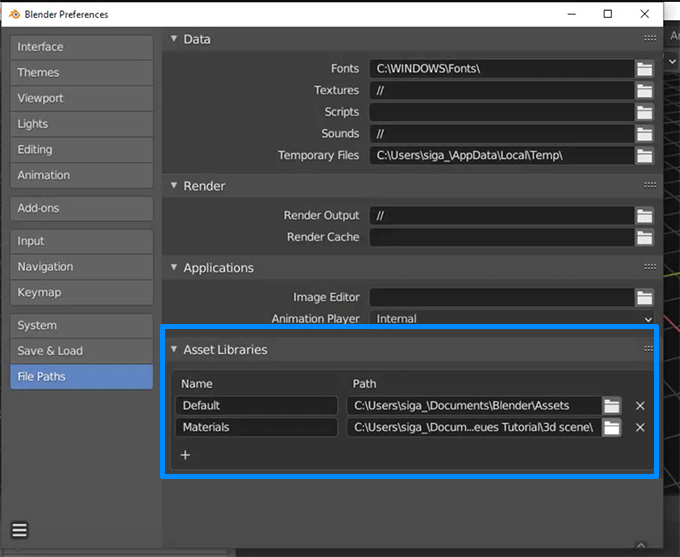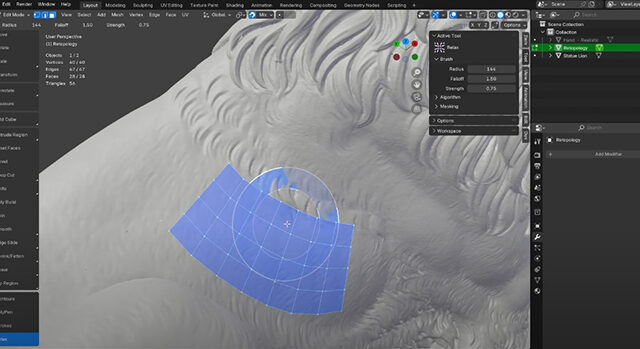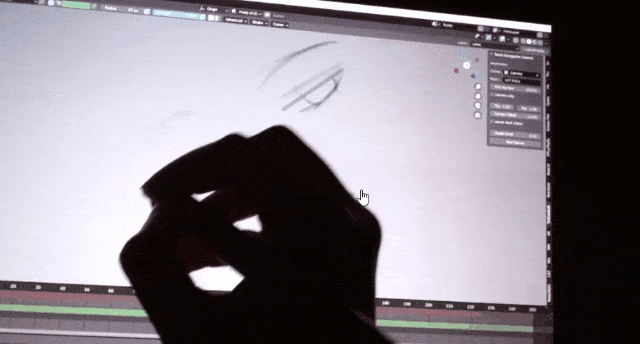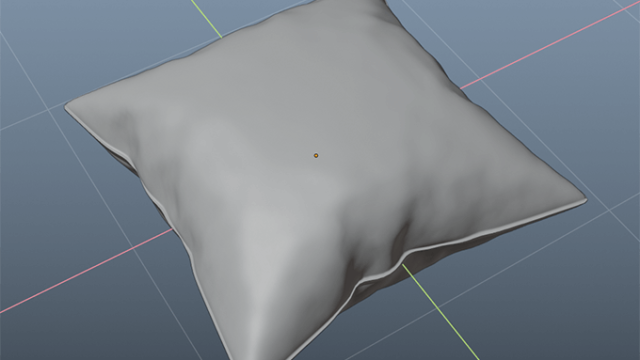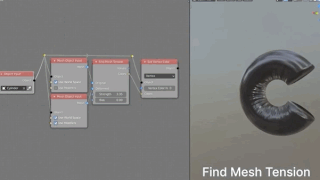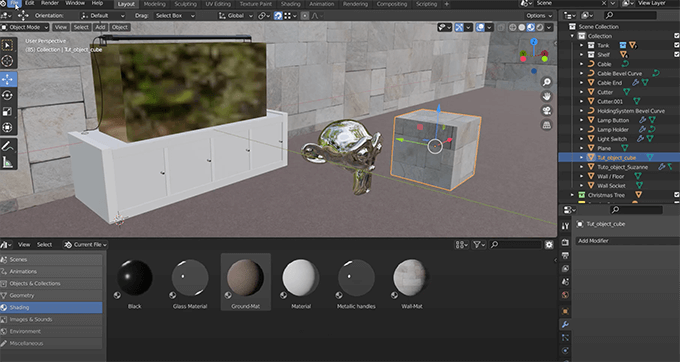
現在ベータ版が公開されているBlender2.92から追加されたマテリアルやモデルをいつでも呼び出せるアセットライブラリーの使い方を紹介している動画が公開されています。これを使うと1度作成したマテリアルやモデルをライブラリーから直ぐに配置する事が可能になるので非常に便利です。似たようなデータを何度も作らなくていいので作業がはかどるようになります。
ブレンダーのエディタの中から「Asset Browser」を選ぶかショートカットのShift+F1を押すとアセットライブラリーが表示されます。
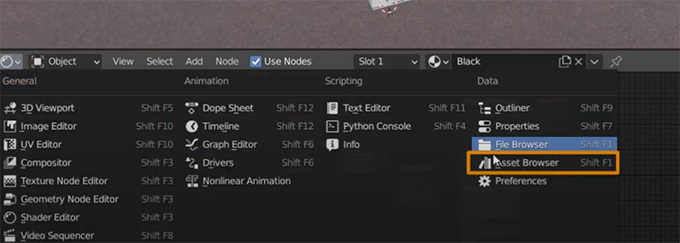
アセットライブラリーでは、シーン、アニメーション、オブエジェクト&コレクション、ジオメトリー、シェーディング、images&sounds、Envireoment、Miscellaneousを保存出来ます。
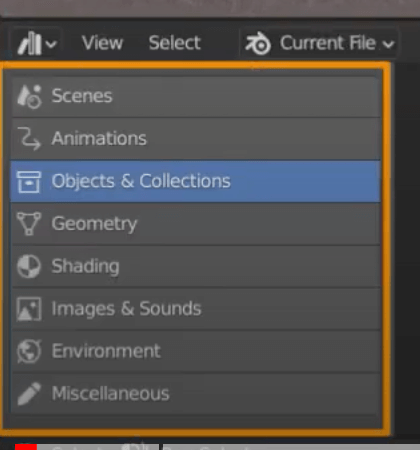
試しにマテリアルを保存する場合は作成したマテリアルを選んで右クリックから「Mark Asset」を選択します。
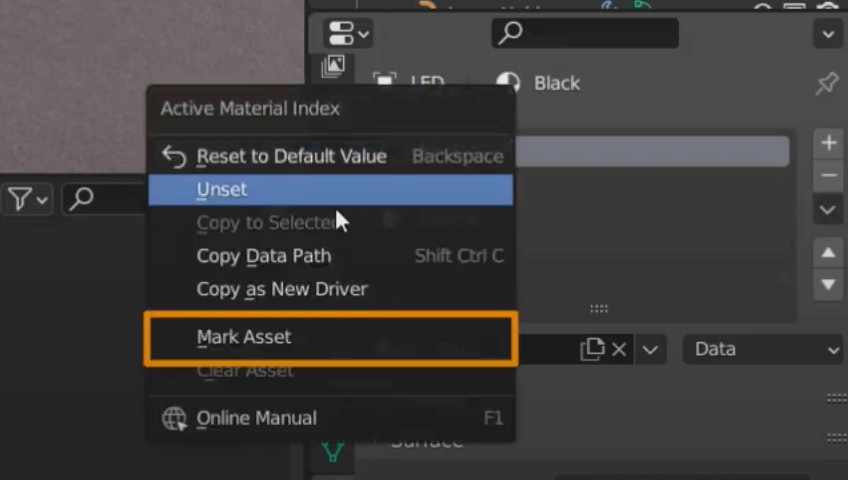
するとShading部分に選んだマテリアルがアイコンと名前で分かりやすく表示されました。
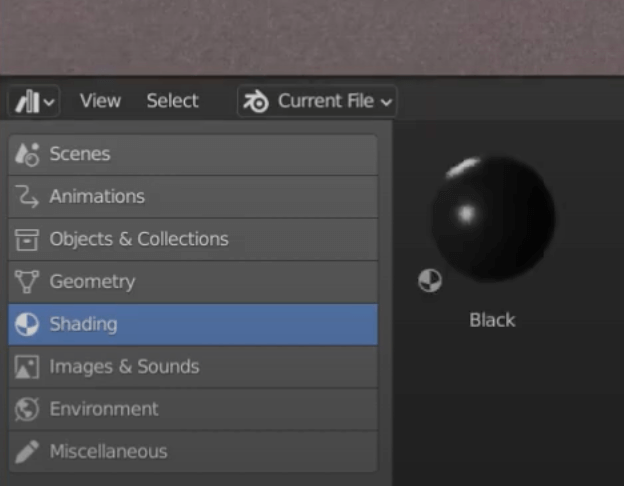
モデルを保存する場合はアウトライナーからモデルを選択した状態で右クリックから「ID Date」→「Mark Asset」すると追加出来ます。

保存しているモデルをアセットライブラリーに入れ込みたい時は、
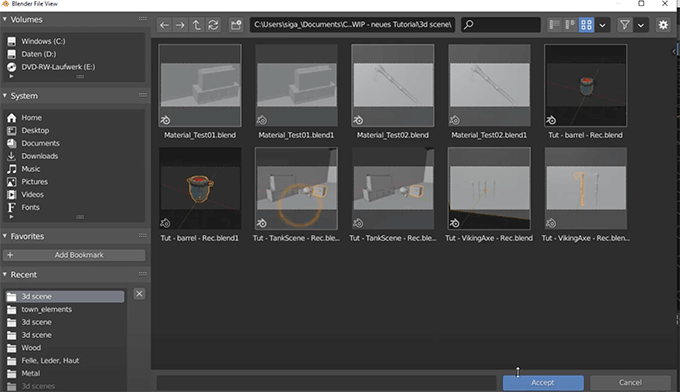
環境設置のファイルパスの「Asset Libraries」のNameのところをカテゴリ別けしてファイルパスを入力する事で追加する事が出来ます。